Realtek Audio Console detecteert geen koptelefoon [Oplossing]
![Realtek Audio Console detecteert geen koptelefoon [Oplossing]](https://cdn.thewindowsclub.blog/wp-content/uploads/2024/07/realtek-headphone-not-detected-1-640x375.webp)
We hebben gemerkt dat Realtek Audio Console soms geen hoofdtelefoons detecteert die zijn aangesloten via een 3,5 mm-aansluiting. Soms werkt het menu voor het opnieuw toewijzen van de connector niet, terwijl hoofdtelefoons soms wel worden herkend, maar er geen geluid is omdat de console de luidspreker en hoofdtelefoon als één apparaat detecteert. In dit bericht bespreken we hoe u dit probleem kunt oplossen.
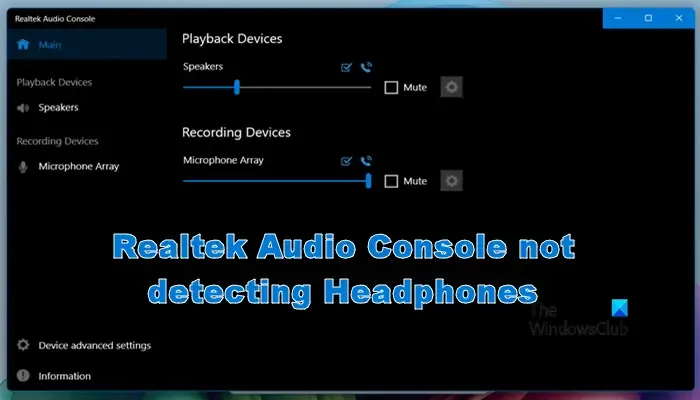
Herstel Realtek Audio Console die geen koptelefoon detecteert
Als Realtek Audio Console geen hoofdtelefoon detecteert, volg dan de onderstaande oplossingen om het probleem te verhelpen.
- Controleer uw hoofdtelefoon en maak uw aansluiting schoon
- Zorg ervoor dat uw apparaat is aangesloten en start uw computer opnieuw op
- Werk uw audiodrivers bij
- Schakel de detectie van de frontpaneelaansluiting uit
- Verwijder de audiodrivers en installeer de nieuwe drivers
- Laat uw hoofdtelefoonaansluiting repareren
Laten we ze eens uitgebreid bespreken.
1] Controleer uw hoofdtelefoon en maak uw aansluiting schoon
Allereerst moeten we controleren en ervoor zorgen dat de koptelefoon perfect op de computer is aangesloten. Probeer dus uw apparaat stevig aan te sluiten en kijk of dat helpt. Sluit in geval van een storing uw koptelefoon aan op een andere computer of een apparaat met een 3,5-aansluiting en controleer of deze wordt herkend. Als uw koptelefoon nog steeds niet wordt herkend, is er een probleem mee, maar als ze wel werken met een ander apparaat, controleer dan de koptelefoonaansluiting van uw computer, probeer ze schoon te maken en sluit ze vervolgens aan.
2] Zorg ervoor dat uw apparaat is aangesloten en start uw computer opnieuw op
Soms kan het systeem de aanwezigheid van een apparaat niet herkennen wanneer het draait. In dat geval moeten we het systeem opnieuw opstarten en het toestaan de hoofdtelefoon te herkennen. Houd daarom uw hoofdtelefoon aangesloten op de aansluiting en start uw computer opnieuw op. Controleer na het opstarten van de computer of de hoofdtelefoon wordt herkend of niet.
3] Werk uw audiodrivers bij
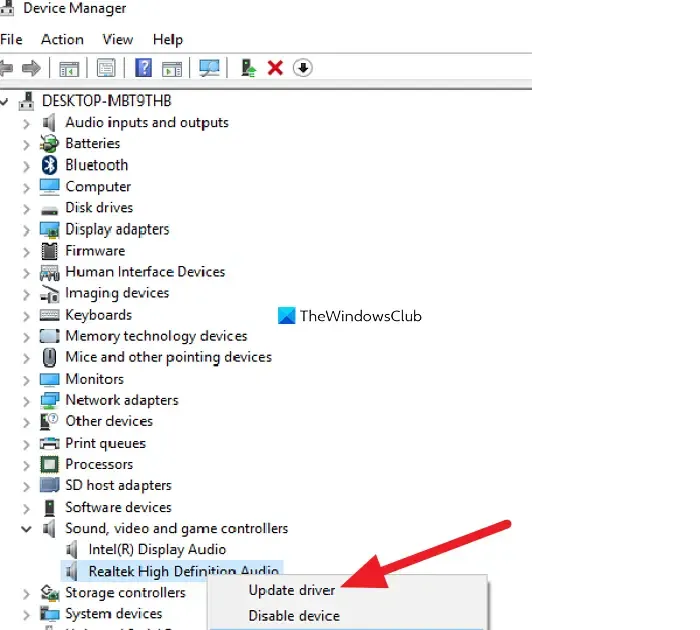
Vervolgens gaan we de audiodrivers updaten, omdat ze de koptelefoon mogelijk niet detecteren als ze verouderd zijn. Om uw drivers te updaten, kunt u een van de voorgeschreven methoden volgen.
- Open Apparaatbeheer, vouw Geluids-, video- en gamecontrollers uit, klik met de rechtermuisknop op Realtek Audio en klik op Stuurprogramma’s bijwerken. Selecteer nu Automatisch naar stuurprogramma’s zoeken en ga verder met de installatie.
- Ontvang gratis driver-updatesoftware om al uw drivers up-to-date te houden.
- Ga naar de officiële website van de fabrikant en werk uw drivers bij.
Hopelijk is uw probleem opgelost nadat u de driver hebt bijgewerkt.
4] Schakel de detectie van de frontpaneelaansluiting uit
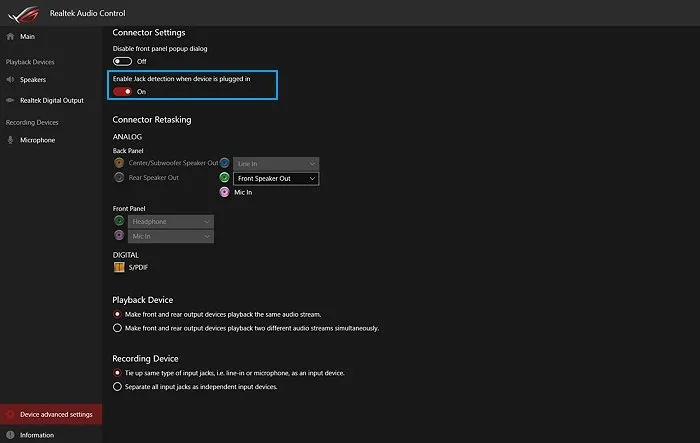
Het is mogelijk dat de audio naar het frontpaneel van de kast wordt geleid. Als de standaardaudio geen verschil maakt, zelfs niet nadat u deze hebt gewijzigd, kunt u de functie voor het detecteren van de frontpaneeljack aanpassen. Volg hiervoor de onderstaande stappen.
- Open Realtek Audio Console.
- Ga vervolgens naar Apparaatconfiguratie of Geavanceerde apparaatinstellingen.
- Zoek naar ‘ Inschakelen van jackdetectie wanneer het apparaat is aangesloten’ en schakel dit vervolgens uit.
Controleer ten slotte of het probleem is opgelost.
5] Verwijder de audiodrivers en installeer de nieuwe drivers
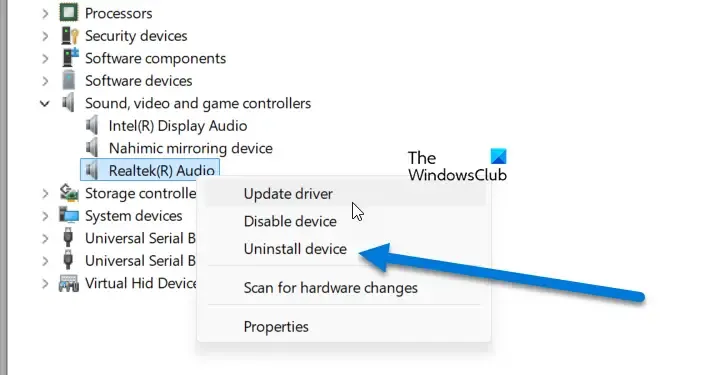
U merkt mogelijk dat de Realtek Audio Console de hoofdtelefoon niet detecteert als de audiodrivers beschadigd zijn. Om het probleem op te lossen, verwijderen we de audiodriver en installeren we vervolgens een nieuwe kopie ervan. Volg de onderstaande stappen om dit te doen.
- Open Apparaatbeheer.
- Vouw Geluid-, video- en gamecontrollers uit.
- Klik vervolgens met de rechtermuisknop op Realtek Audio-driver en klik op Apparaat verwijderen.
- Klik op Verwijderen.
- Nadat u de driver hebt verwijderd, klikt u met de rechtermuisknop op Besturing voor geluid, video en spelletjes en klikt u op Zoeken naar gewijzigde apparaten.
Ik hoop dat dit de oplossing voor u is.
6] Laat uw hoofdtelefoonaansluiting repareren
Als geen van de oplossingen voor u werkt, is de kans groot dat uw hoofdtelefoonaansluiting niet werkt. In dat geval moet u een hardware-expert raadplegen en het laten repareren. Maar u kunt voorlopig proberen verbinding te maken met een 3,5-mm hoofdtelefoonaansluiting of USB-C als u die hebt.
Dat is het!
Waarom herkent mijn computer mijn hoofdtelefoon niet als audio?
De drivers voor uw hoofdtelefoon moeten worden bijgewerkt of zijn mogelijk niet compatibel, waardoor ze onherkenbaar worden. Daarnaast moet er een probleem zijn met de hoofdtelefoonaansluiting, een softwarefout of onjuiste instellingen. Om het probleem aan te pakken, is het cruciaal om uw audiodrivers bij te werken, de hoofdtelefoonaansluiting grondig te inspecteren op schade en de audio-instellingen aan te passen.
Waarom zijn mijn koptelefoons aangesloten, maar hoor ik geen geluid?
Als uw hoofdtelefoon is aangesloten, maar er is geen geluid, controleer dan het volumeniveau en de verbinding van uw hoofdtelefoon en audiobron. Als uw hoofdtelefoon verbinding maakt via Bluetooth, zorg er dan voor dat de hoofdtelefoon en uw audiobron correct zijn gekoppeld en verbonden. Als u een computer gebruikt, zorg er dan voor dat uw hoofdtelefoon is geselecteerd als het afspeelapparaat in uw audio-instellingen.



Geef een reactie